在电子邮件中添加附件是与联系人共享重要文档、图像、视频等内容的最简单、最快捷的方法之一。
我们都知道它在 Gmail 中的工作原理 - 在撰写新电子邮件时单击链接按钮,选择一个或多个要附加的文件,仅此而已!但是,如果您想将相同的文件附件发送给多个不同的收件人,该怎么办?如何为每个收件人发送唯一的附件?
对此问题的简单回答是在 Gmail 中使用附件进行邮件合并。
使用Gmail 邮件合并功能,您只需单击按钮即可向多个联系人发送电子邮件。使用 Mailmeteor 等 Gmail 邮件合并工具,您可以将附件合并到您的电子邮件中,即时共享文件、视频和图像。更好的是,Mailmeteor 允许您为特定收件人添加单独的附件,以获得额外的特殊个性化体验。
如何在 Gmail 中合并带有附件的邮件?
以下是在 Gmail 邮件合并中添加附件的分步指南:
- 安装Gmail 邮件合并插件:要对 Gmail 中的附件进行邮件合并,您需要安装Mailmeteor等邮件合并工具,该工具使您可以向所有收件人添加相同的电子邮件附件。
- 从 Google Sheets 打开插件:转到Google Sheets,然后从顶部的插件菜单中打开 Mailmeteor。
- 撰写电子邮件:在 Mailmeteor 撰写窗口中撰写电子邮件。请注意,您可以个性化您的电子邮件,让收件人感到独一无二。
- 将单个或多个附件添加到您的电子邮件中:编写完电子邮件后,只需单击附件图标(形状像回形针),然后将您选择的一个或多个文件拖放到蓝色框中,或者单击“选择文件”按钮即可查找您在笔记本电脑、平板电脑或台式机上所需的文件。
- 预览您的电子邮件:文件上传后,使用 Mailmeteor 的预览功能和宾果游戏检查您发送的邮件合并!您的模板和附件已准备好发货。
- 发送带有附件的邮件合并:这就是一切!单击发送,一切就完成了。
Mailmeteor 还允许您为联系人列表中的个人或人群发送个性化附件,甚至可以将个性化附件和常见附件合并到同一个邮件合并中!我们将在本指南的后面部分介绍所有这些内容以及更多内容。
Gmail 用例中的邮件与附件合并
Gmail 附件合并功能可以用于多种用途。对于专业和个人用途,带有附件的邮件合并允许您快速、安全地将文件发送给多个收件人,以进行活动、商务通信、家庭庆祝活动等。
在 Gmail 中发送带有附件的邮件合并的一些常见用例:
- 向您的客户发送 PDF 发票
- 为重要日子发出结婚请柬
- 将工资单发送给工资单上的员工
- 向潜在客户发送小册子或营销材料
- 分享最近家庭出游的照片
- 与您的学生分享成绩
这个列表很长并且仅受您的想象力的限制,但是当您有需要发送给大量人群和组织的文件时,值得牢记。
您可以将哪些文件附加到 Gmail 邮件合并?
让我们快速了解一下您可以附加到 Gmail 邮件合并的文件。您可以将 PDF 附加到邮件合并以及更多文件类型:
- PDF 文件
- 图片和短视频
- Word文档
- Excel 表格
- PowerPoint 演示文稿
- 文本文件
- 档案
您需要确保单个附件不超过 5mb – 超过这个大小将无法使用邮件合并工具,如果可能的话,还会损害电子邮件的整体传递率。如果附件大于 5mb,发送附件的最佳方法是将其作为包含内容的 Google Drive 链接。您可以通过我们的教程详细了解如何将 Google Drive 文件作为附件发送。
如何在邮件合并中将独特的文件附件发送给不同的收件人?
有时您可能会通过邮件合并自定义附件和独特文件来将联系人列表中的个人分开。
一个很好的例子就是我们之前使用的学生成绩示例。如果老师想与学生分享考试成绩,他们需要向每个学生发送他们自己的成绩,而不是向每个人发送相同的成绩。在这种情况下,老师需要向联系人列表中的不同收件人发送不同的文件附件。
以下是在 Gmail 中使用单个附件进行邮件合并的方法(分步说明)
- 创建一个 Google Drive 文件夹并将附件上传到其中
- 右键单击您上传的附件
- 在出现的菜单上单击“共享”,然后单击获取链接
- 使用出现的选项,选择更改为任何有链接的人(或限制为特定的电子邮件)
- 突出显示该链接并复制它。在 Google 表格联系人列表中创建一个新列,并将其命名为“附件”或“附件”
- 将此列下的链接粘贴到预期相关收件人的行上。对联系人列表中的每个人重复此过程。
- 你有它!这就是您如何将邮件与个性化附件合并。
结合两种方法:如何为每个收件人发送唯一的附件以及附加每个收件人通用的文件
这是一个很好的问题,而 Mailmeteor 恰好有一个专门为此目的而设计的特殊功能。同时进行包含通用附件(针对所有人)和个性化附件(针对个人)的邮件合并的方法是将我们之前见过的两种方法结合起来。
- 首先添加个性化附件。将您的个性化文件上传到 Google 云端硬盘,然后将链接复制并粘贴到附件栏中。
- 然后,添加每个收件人通用的附件单击模板上的回形针按钮,然后上传您希望联系人列表中的每个人都能看到和接收的附件。完成所有这些后,您就可以点击发送了!
- 发送前预览电子邮件在发送之前,最好在合并邮件合并之前对其进行测试,以确保您不会将个人信息发送给每个人。请求您的朋友允许尝试此方法,以确保一切正常。
如需帮助可点击网站右上方群链接,加入QQ群寻求帮助

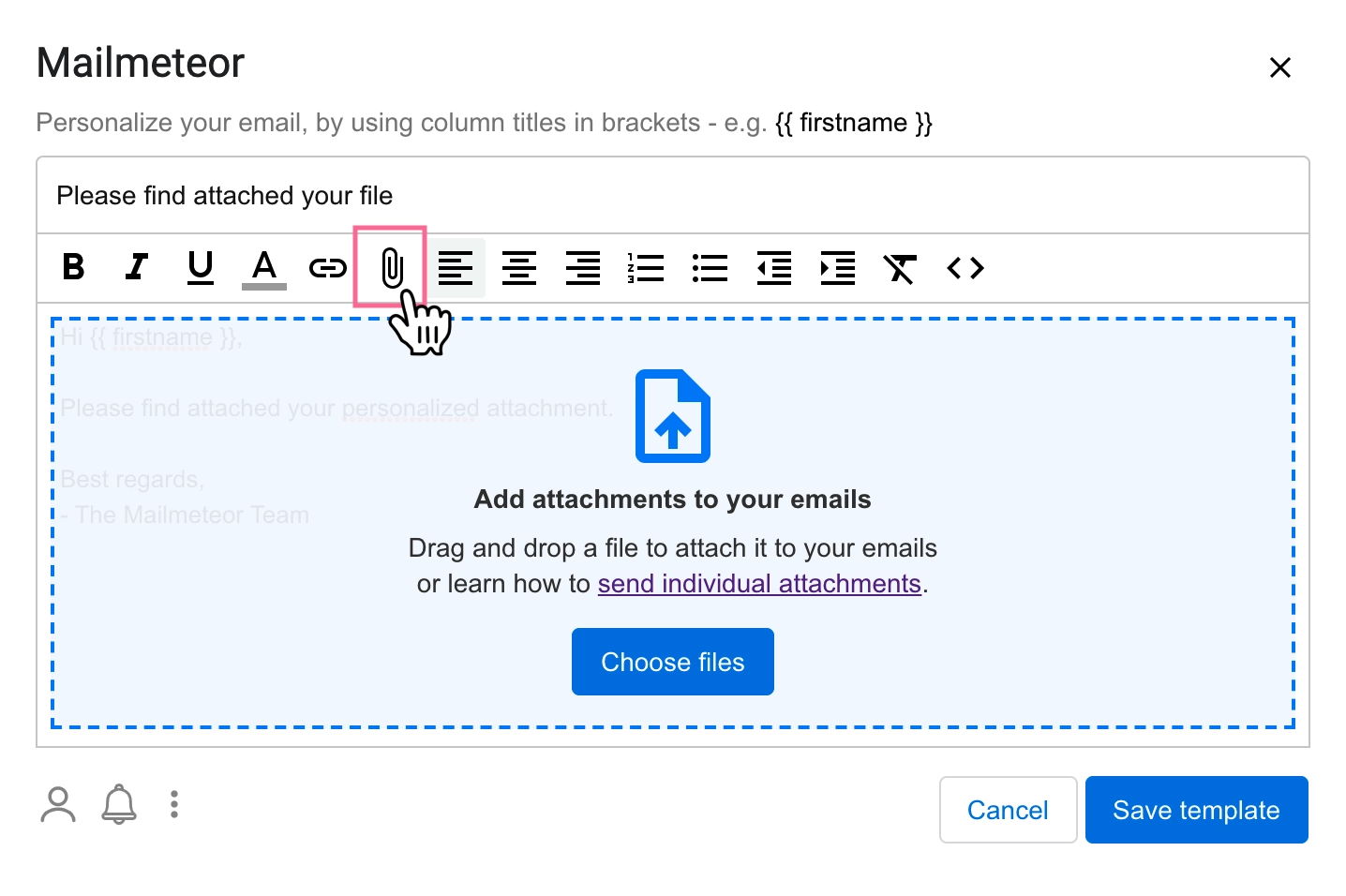
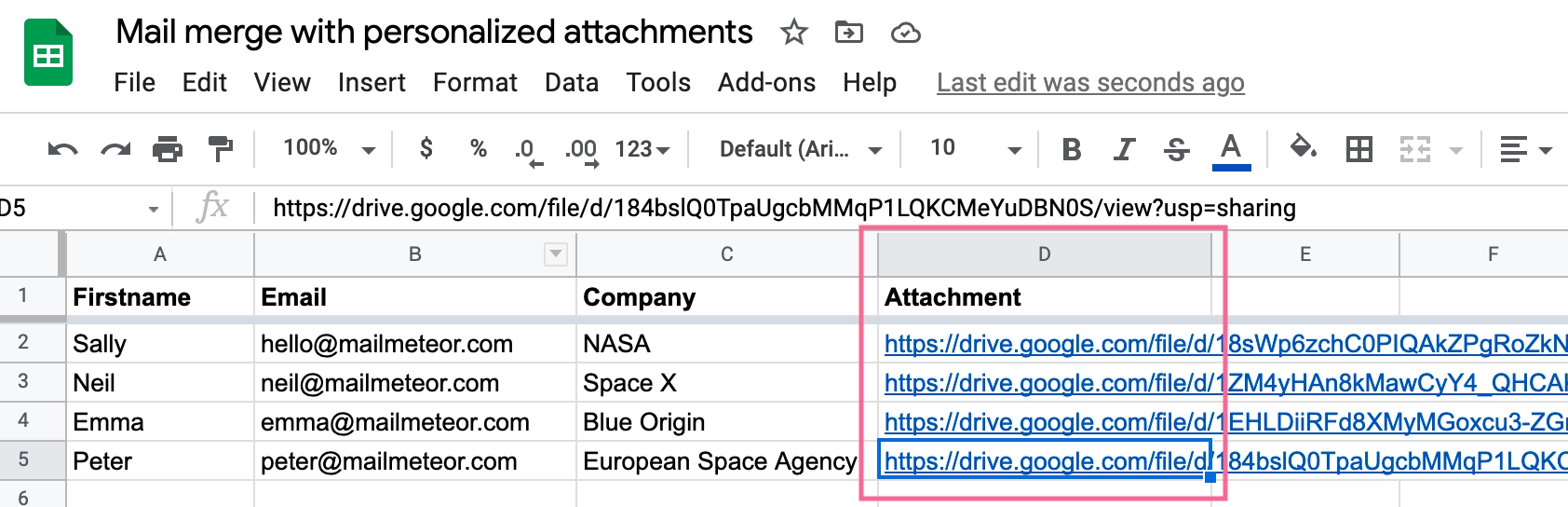
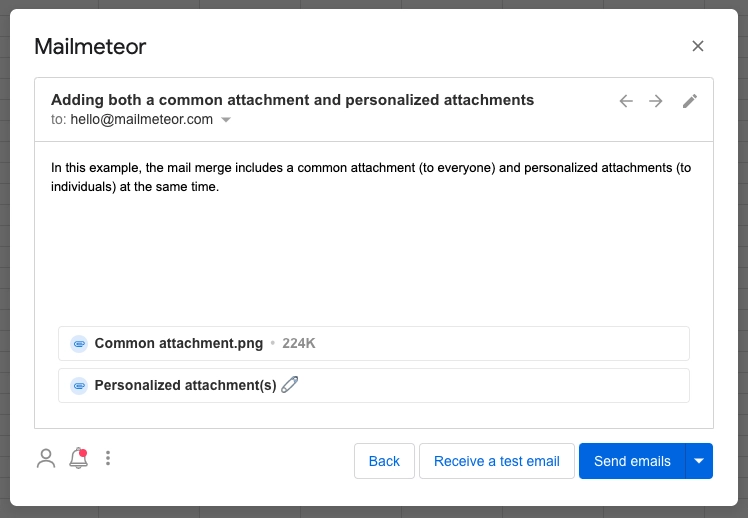
评论